升级Win10后WiFi或有线网经常掉线怎么解决? 升级Win10后WiFi或有线网经常掉线如何处理?
发布时间:2017-07-04 13:53:45 浏览数:
今天给大家带来升级Win10后WiFi或有线网经常掉线怎么解决?,升级Win10后WiFi或有线网经常掉线如何处理?,让您轻松解决问题。
Win7/Win8.1用户升级Win10后,可能会遇到WiFi无线网或者以太网(有线网)时常断开掉线的问题,重启路由器也不能解决。此时如果能够排除是路由器本身问题的话,那就有可能是网卡本身设置有问题,比如采用了节能设置。具体方法如下:
1在开始按钮单击右键后找到“设备管理器”,点击进入,如下图——
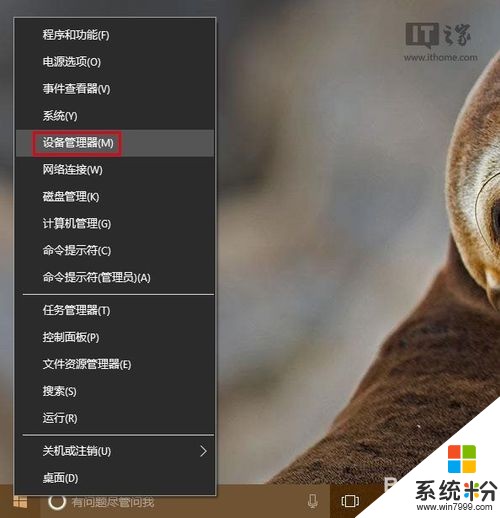 2
2找到网络适配器,在有问题的以太网卡或者无线网卡上点击右键,选择“属性”(或直接双击该网卡),如下图——
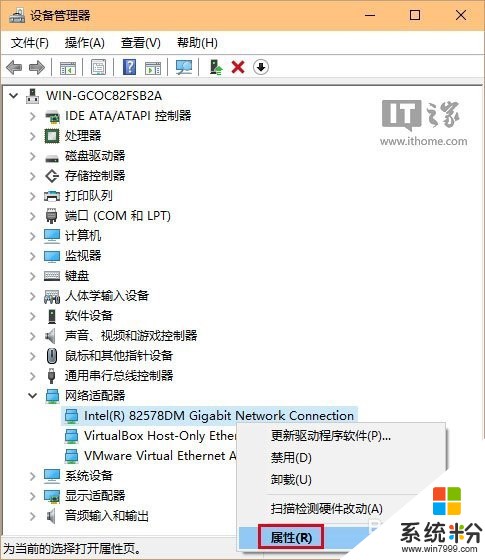 3
3点击“电源管理”选项卡,取消勾选“允许计算机关闭此设备以节约电源”后点击确定,如下图——
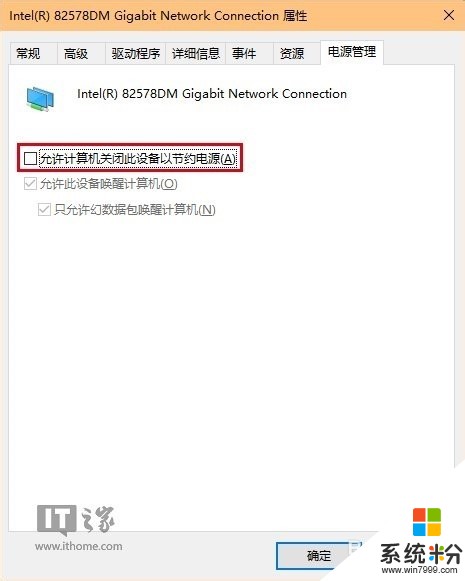 4
4如果是由于电源管理选项导致的断网,此时应该能够解决问题。如果问题依然存在,可能是路由器等其他设备导致,那就需要检查这些设备的设置或者驱动问题。可用系统自带的“疑难解答”(在任务栏网络图标上点右键,选择“疑难解答”)确认到底是什么问题导致网络问题的存在
以上就是升级Win10后WiFi或有线网经常掉线怎么解决?,升级Win10后WiFi或有线网经常掉线如何处理?教程,希望本文中能帮您解决问题。